在编辑视频时,我们常常会遇到素材与工程文件设定的帧大小之间有差距,这时就需要调整视频布局,来使素材适应工程的帧大小,从而有效的避免视频输出之后出现的黑边。
1、打开一个工程文件。

2、在播放窗口我们看到,由于素材的宽高比与工程设定的宽高比存在一定的差距,因而播放窗口的两边留有明显的黑色区域。
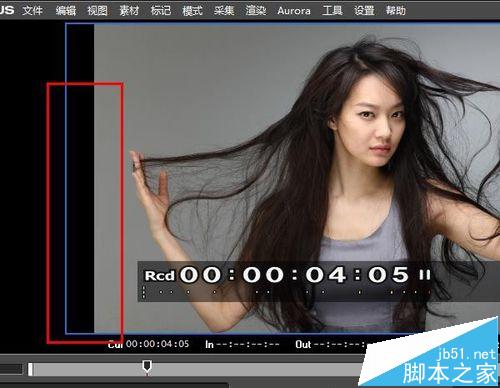
3、点击“素材-视频布局”,或者直接选中素材之后按快捷键F7键。

4、进入视频布局窗口。

5、点击变换按钮。

6、点击切换至2D显示按钮。
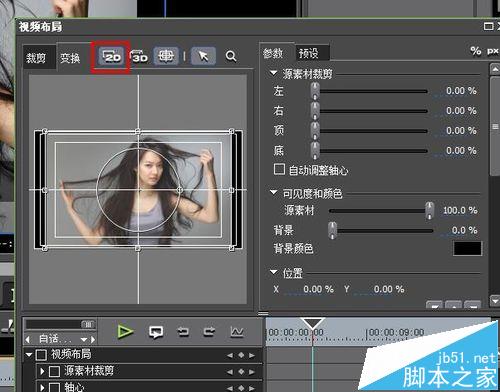
7、点击显示指针线按钮。
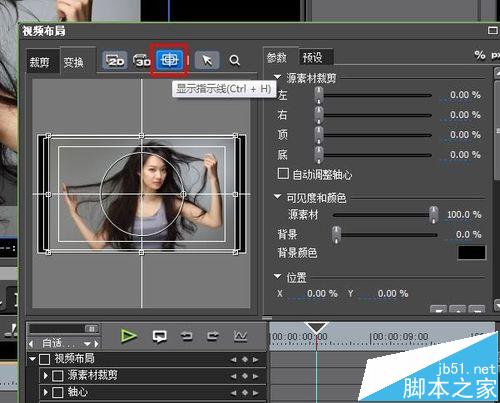
8、将鼠标移动到图示的几个点上,按住鼠标左键并拖动,就可以改变视频的大小。

9、当我们看到素材已经充满整个视频画面的时候,就表示我们的视频调整成功了。

10、点击确定按钮,回到播放窗口我们可以看到,之前视频的黑边已经没有了。
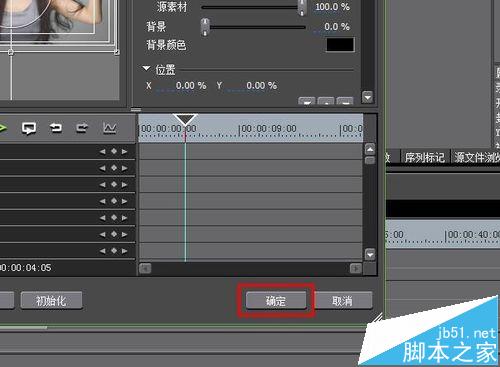
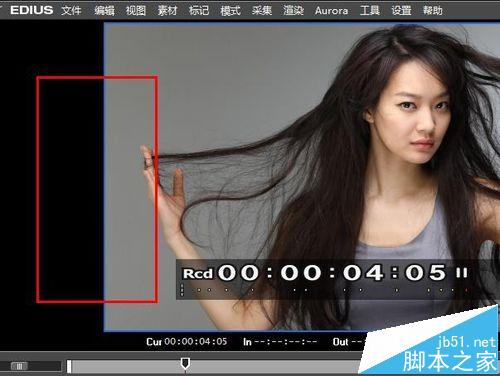
相关推荐:
edius视频色彩控制特效怎么用?
Edius视频编辑怎么编辑视频?Edius快速上手的方法
Edius6怎么给视频做特效?Edius淡出淡入特效的制作过程
新闻热点
疑难解答